Come sbloccare iPhone con mascherina
In tempo di pandemia, ti sei trovato più volte a dover sbloccare il tuo iPhone mentre indossavi la mascherina. Se sei in possesso di un dispositivo con Face ID, sai già che questa tecnologia non può funzionare se una parte del volto è coperta, dunque non ti stupisci a fronte delle decine di tentativi non andati a buon fine. La tua domanda è, piuttosto: esiste un modo per sbloccare l’iPhone con la mascherina, senza doverla abbassare ogni volta per permettere al Face ID di identificarti?
Beh, ho buone notizie per te: di modi per riuscire in questo intento ce n’è più d’uno e in questa guida troverai risposta alla tua domanda su come sbloccare iPhone con mascherina. Inizierò con l’illustrarti la procedura ufficiale indicata da Apple, che prevede l’attivazione di una funzione apposita, oltre che quella che prevede l’abbinamento dell’iPhone con un Apple Watch. Ad ogni modo, non devi preoccuparti: se non ti è possibile seguire nessuna di queste due strade, puoi comunque adottare delle soluzioni che renderanno senz’altro meno tedioso l’uso di iPhone con la mascherina.
Cosa aspetti, allora? Se vuoi approfondire la questione e scoprire tutti i dettagli del caso, non devi far altro che continuare a leggere: trovi spiegato tutto qui sotto. Buona lettura e in bocca al lupo per tutto!
Indice
- Informazioni preliminari
- Come sbloccare iPhone con mascherina senza Apple Watch
- Come sbloccare iPhone con mascherina e Apple Watch
- Altre soluzioni per sbloccare iPhone con mascherina
Informazioni preliminari
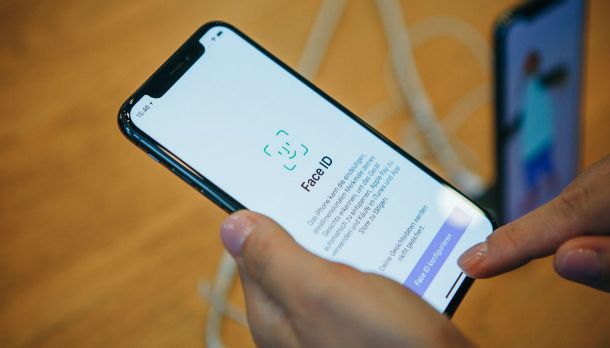
Tanto per cominciare, ci tengo a spiegarti come mai il Face ID riscontra problemi nel riconoscerti quando indossi la mascherina. A differenza di altre tecnologie di riconoscimento biometrico, come ad esempio il riconoscimento dell’iride, il Face ID effettua una scansione del volto dell’utente per intero, motivo per cui una semplice scansione degli occhi non basta a sbloccare il dispositivo.
In particolare, naso e bocca sono due elementi essenziali nella fase di scansione 3D del volto (il Face ID, a differenza dei sistemi di riconoscimento usati su altri smartphone, meno sicuri, scansiona il viso in 3D; questo, per esempio, evita che si possa eludere presentandogli davanti una semplice foto dell’utente che ha configurato lo sblocco del device) e coprendoli è impossibile assicurare il corretto funzionamento della procedura.
Per adottare la soluzione ufficiale di cui parleremo nella guida, è necessario possedere iPhone 12 o modelli successivi e aver aggiornato il dispositivo a iOS 15.4 e versioni successive.
Per poter sbloccare l’iPhone con la mascherina usando l’Apple Watch, invece, è necessario aver aggiornato iPhone ad iOS 14.5. e bisogna poi disporre di un Apple Watch Serie 3 o successivi.
Verificare la versione del sistema operativo in uso su iPhone è molto semplice: per prima cosa, accedi alle Impostazioni del dispositivo premendo sull’icona grigia dell’ingranaggio collocata nella schermata Home o nella Libreria app. Recati dunque nel menu Generali > Aggiornamento Software e assicurati che compaia la scritta iOS 14.5 (o successivi). Se così non è, puoi procedere con il download e l’installazione dell’aggiornamento seguendo i passaggi riportati in questa guida. Una volta fatto, sarai pronto ad abilitare l’impostazione che ti permetterà di sbloccare iPhone con Apple Watch. Continua a leggere per scoprire come fare.
Se, invece, vuoi verificare la versione del sistema operativo di Apple Watch, puoi farlo o dall’app Watch, quindi da iPhone, oppure direttamente dall’orologio facendo tap sull’icona delle Impostazioni nel menu delle app. In ogni caso, basterà premere sulla voce di menu Generali > Aggiornamento software e da lì appurare che compaia la scritta Apple Watch è aggiornato a watchOS 7.4 o successivi.
Come sbloccare iPhone con mascherina senza Apple Watch
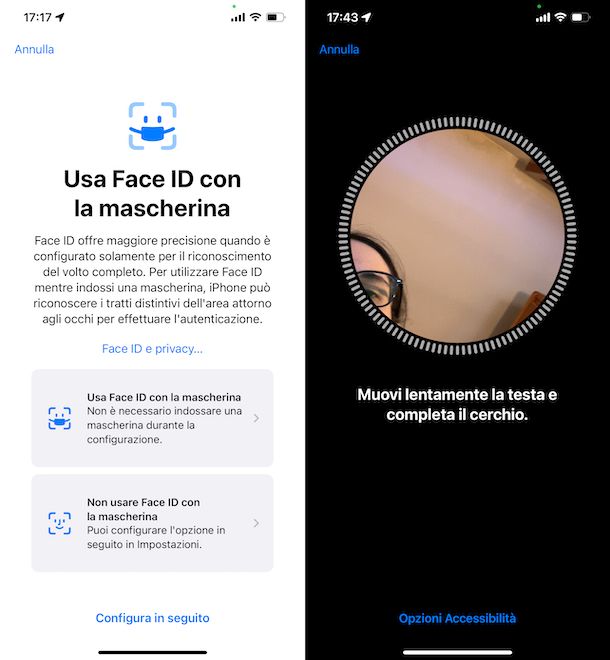
Tanto per cominciare, puoi sbloccare iPhone con mascherina sfruttando la funzione principale resa disponibile da Apple, a patto che rispecchi i requisiti richiesti. Da notare che durante la procedura di impostazione, non viene richiesto di indossare la mascherina.
Per configurare questa funzione, non devi far altro che recarti nella sezione Impostazioni di iOS, selezionare la dicitura Face ID e codice nella schermata visualizzata, digitare il codice di sblocco del dispositivo e portare su ON l’interruttore accanto alla voce Usa Face ID con la mascherina.
Successivamente, seleziona ancora l’opzione Usa Face ID con la mascherina, premi sul tasto Inizia e attieniti alla procedura di scansione del volto, posizionando il viso nel riquadro visibile sullo schermo e muovendo la testa lentamente in senso orario o antiorario, per fare in modo che venga rilevato ogni lato del volto. Terminata la prima scansione, visualizzerai un cerchio verde e il messaggio indicante che la prima scansione con il Face ID è stata completata.
Dopo aver compiuto i passaggi di cui sopra, fai tap sul tasto Continua, se indossi gli occhiali toglili e ripeti i passaggi descritti poc’anzi. Se tutto è andato come deve, visualizzerai dei messaggi indicanti che pure la seconda scansione è stata ultimata e che lo sblocco con la mascherina è stato configurato correttamente. Premi, dunque, sul tasto Fine e il gioco è fatto.
Come sbloccare iPhone con mascherina e Apple Watch
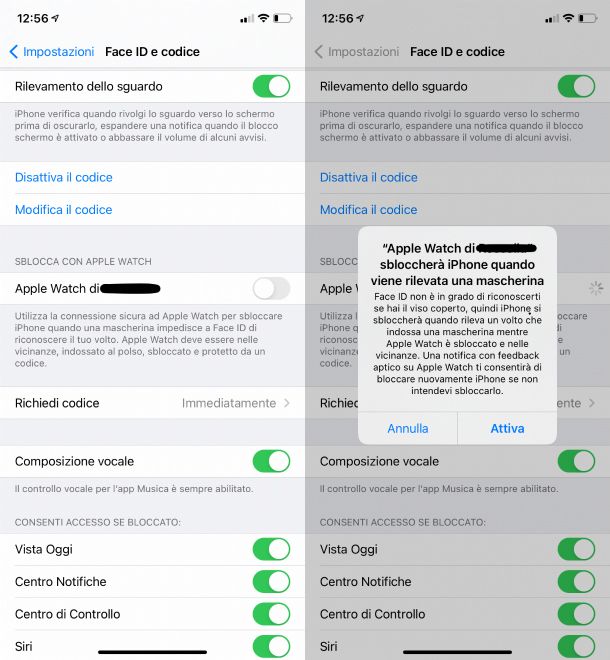
Un’altra opzione consigliata da Apple per compiere l’operazione oggetto di questa guida, prevede l’abbinamento di iPhone a un Apple Watch.
I requisiti necessari, oltre a quelli specificati a inizio guida, per poter utilizzare questa funzionalità sono i seguenti.
- Apple Watch dev’essere abbinato a iPhone (in questo tutorial ti spiego come fare).
- Su iPhone e Apple Watch devono essere attivi la connessione Wi-Fi e il Bluetooth (basta accedere al Centro di Controllo di entrambi i dispositivi e assicurarsi che le icone corrispondenti siano blu. Per attivare il Bluetooth su Apple Watch, occorre fare tap su Impostazioni > Bluetooth e premere la levetta apposita in modo che diventi verde).
- Su Apple Watch devono essere attivi un codice e la funzione di rilevamento del polso (te ne ho già parlato in questa guida su come sbloccare Apple Watch).
- L’Apple Watch dev’essere indossato e sbloccato, dunque devi aver inserito il codice almeno una volta al primo riavvio (o averlo sbloccato automaticamente con iPhone).
Bene, ci siamo. Ora, per configurare la funzionalità Sblocca con Apple Watch, grazie alla quale sbloccare l’iPhone con il proprio Apple Watch indossato al polso, apri l’app Impostazioni sul tuo iPhone, scorri fino alla voce Face ID e codice, quindi inserisci il codice.
Nella schermata che si apre, trova l’impostazione Apple Watch di (tuo nome) e tocca la levetta affinché diventi verde. Premi ancora sul pulsante Attiva e, da questo momento in poi, sarai in grado di sbloccare iPhone con il tuo Apple Watch.
Per fare una prova, indossa la mascherina e assicurati di portare al polso l’Apple Watch sbloccato. Riattiva il tuo iPhone come faresti normalmente, ad esempio sollevandolo o premendo il pulsante di accensione. Rivolgi lo sguardo verso il dispositivo e attendi i pochissimi istanti necessari per lo sblocco. Noterai che questa procedura è un po’ più lenta rispetto a quella classica con Face ID, ma non preoccuparti: è assolutamente normale. Al primo utilizzo, per avvalerti della funzione potrebbe esserti chiesto di inserire il PIN di sblocco dell’iPhone.
Al momento dello sblocco, l’orologio fornisce un feedback aptico e sullo schermo viene visualizzato un avviso con il nome del tuo iPhone e la scritta Sbloccato con questo Apple Watch. Se lo sblocco avviene accidentalmente, puoi sempre ribloccarlo premendo sul pulsante apposito presente all’interno di questo avviso. Dopo aver toccato il pulsante, però, dovrai reinserire il codice per riabilitare Face ID.
Altre soluzioni per sbloccare iPhone con mascherina
Se non puoi avvalerti di nessuna delle funzioni ufficiali per sbloccare iPhone con mascherina, puoi provare ad attuare le altre soluzioni utili allo scopo che ho provveduto a segnalarti di seguito. Ovviamente, prima di ogni altra cosa puoi sempre optare per la soluzione più banale: digitare il codice.
Configurare un aspetto alternativo per il riconoscimento facciale
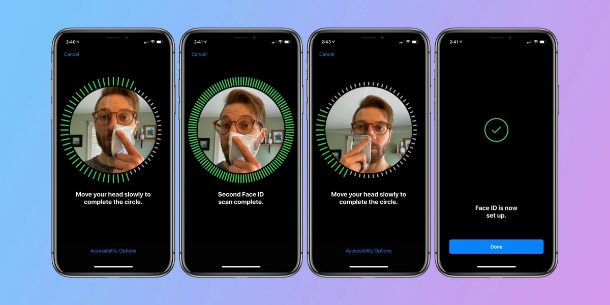
Il primo consiglio che posso darti è quello di configurare un aspetto alternativo (in questo caso, il tuo volto con mascherina) per il riconoscimento facciale. Per farlo, accedi alle Impostazioni del tuo iPhone, premi sulla voce Configura un aspetto alternativo e segui il tutorial sullo schermo per portare a termine l’operazione. Attenzione, però: durante la scansione, dovrai coprire con la mascherina metà volto (basta piegarla in modo tale che venga nascosta la parte sinistra/destra di naso e bocca). Premi dunque sul pulsante Inizia per avviare la scansione.
Se compare il messaggio Il tuo volto non è chiaramente visibile, prova a spostare la mascherina fino a quando la scansione non viene avviata. Completa anche la seconda scansione mantenendo la mascherina sullo stesso lato del volto e poi premi sul pulsante Fine.
Se questo metodo non funziona, puoi provare a configurare il tuo aspetto primario sempre indossando la mascherina che copra un solo lato del volto. Per farlo, premi sulla voce Inizializza Face ID nel menu Impostazioni > Face ID e codice, tenendo conto che in questo modo andrai a cancellare la prima scansione effettuata presumibilmente dopo l’acquisto del dispositivo.
Non trattandosi di una soluzione ufficiale e “collaudata”, potrebbe essere necessario fare più di un tentativo, configurando, dove necessario, un ulteriore aspetto alternativo con la mascherina spostata sull’altro lato del viso. Altra cosa importante da precisare è che questa soluzione rende il Face ID meno sicuro, in quanto gli fa perdere la bocca come punto di riferimento per il riconoscimento dell’utente; il mio consiglio, dunque, è quello di non avvalersene se non strettamente necessario.
Per saperne di più, consulta pure la mia guida su come configurare Face ID, in cui ho accennato anche al “trucchetto” relativo allo sblocco con mascherina.
Utilizzare il controllo vocale
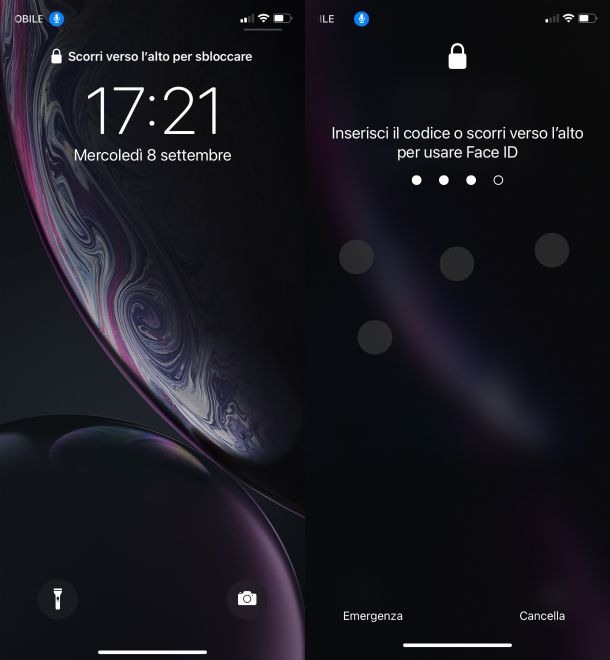
Un altro trucco utilizzato per sbloccare iPhone con mascherina senza Apple Watch prevede l’impostazione di un comando vocale che digiterà il codice di sblocco di iPhone ogni volta che viene pronunciata una particolare “parola d’ordine”.
Per procedere, recati nel menu Impostazioni > Accessibilità > Controllo vocale di iPhone. Nella schermata appena apertasi, premi sulla voce Imposta “Controllo vocale e poi fai tap sul pulsante Continua. Leggi il tutorial, se necessario, e infine premi sul pulsante Fine.
A questo punto, premi sulla voce Lingua e seleziona Inglese (Regno Unito), che trovi già pronta per l’utilizzo (purtroppo l’italiano non è disponibile). Attiva il Controllo vocale facendo tap sulla levetta a destra e attendi che l’icona del microfono nella barra di stato diventi blu: ciò significa che il Controllo è attivo.
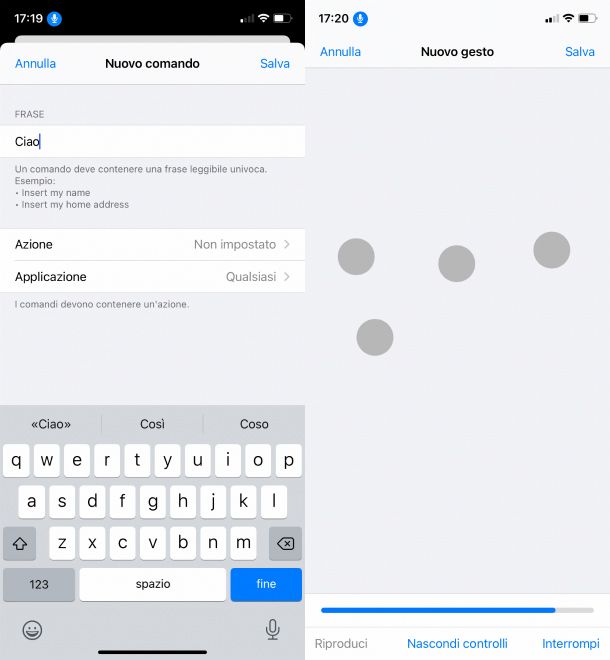
In seguito, fai tap sulle voci Personalizza comandi > Crea nuovo comando e digita (o pronuncia) la tua parola d’ordine, ad esempio “Ciao” oppure “Sono io”. Ti consiglio di utilizzare parole semplici e brevi, soprattutto se parli italiano. Per esempio, la parola “Sbloccati” non viene recepita, motivo per cui è meglio utilizzare l’alternativa in inglese “Unlock”. Subito dopo, premi sulla voce Azione > Esegui gesto personalizzato e individua sullo schermo grigio l’esatta posizione dei tasti corrispondenti alle cifre del tuo codice.
Comportati come se dovessi inserirlo normalmente, con l’unica differenza che non vedi i tasti sullo schermo. Una volta fatto, premi sul pulsante Salva e torna alla schermata Nuovo comando premendo sulla freccia collocata in alto a sinistra. Da questa vista, ricordati di fare tap nuovamente sul pulsante Salva. Avrai così creato il tuo primo comando vocale.
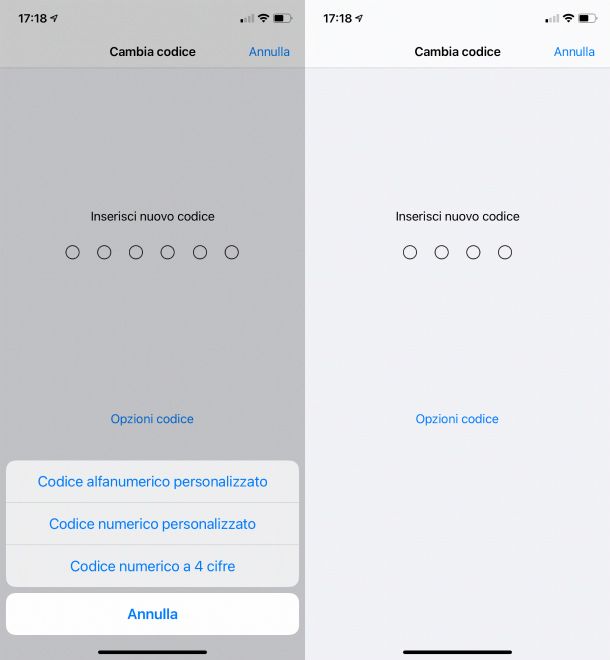
Una precisazione da fare è che il codice deve essere di massimo 5 cifre: sono infatti soltanto 5 i tocchi che l’iPhone può eseguire in automatico sullo schermo. Se, dunque, il tuo codice è un codice standard da 6 cifre, cambialo accedendo a Impostazioni > Face ID e codice > Modifica il codice. Inserisci il tuo vecchio codice, dopodiché fai tap sulla voce Opzioni codice e seleziona l’opzione Codice numerico a 4 cifre (oppure Codice numerico personalizzato, ricordando quanto detto in merito alla lunghezza). Inserisci il nuovo codice come richiesto, effettua la verifica e attendi il completamento dell’operazione.
Fai una prova per assicurarti che tutto funzioni correttamente: blocca il telefono, indossa la mascherina e fai per inserire il codice. Anziché procedere, però, pronuncia semplicemente la parola scelta. Come per magia, l’iPhone digiterà il codice in automatico e il dispositivo si sbloccherà.
L’unico “inconveniente” è che dovrai tenere attivo il Controllo vocale per tutto il tempo in cui indosserai la mascherina e ciò andrà a impattare negativamente sulla durata della batteria. Altra cosa importante da sottolineare è che questo metodo non è assolutamente sicuro, in quanto chiunque potrà sbloccare l’iPhone pronunciando la parola d’ordine che hai scelto. Pertanto, avvaliti di questa soluzione solo se strettamente necessario (io te lo sconsiglio e non mi assumo alcuna responsabilità al riguardo) e ricordati di non comunicare la parola d’ordine a nessuno, né di farti sentire quando la pronunci, altrimenti, ripeto, chiunque potrà sbloccare il tuo telefono!

Autore
Salvatore Aranzulla
Salvatore Aranzulla è il blogger e divulgatore informatico più letto in Italia. Noto per aver scoperto delle vulnerabilità nei siti di Google e Microsoft. Collabora con riviste di informatica e cura la rubrica tecnologica del quotidiano Il Messaggero. È il fondatore di Aranzulla.it, uno dei trenta siti più visitati d'Italia, nel quale risponde con semplicità a migliaia di dubbi di tipo informatico. Ha pubblicato per Mondadori e Mondadori Informatica.






